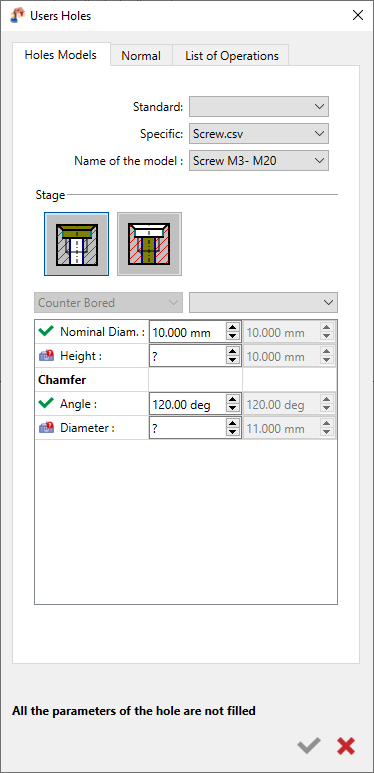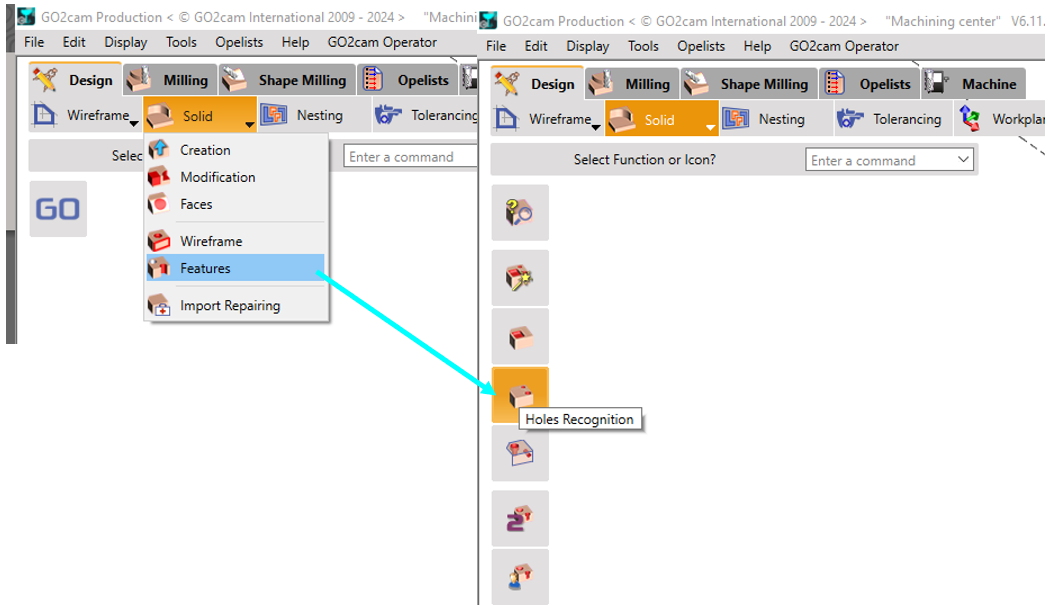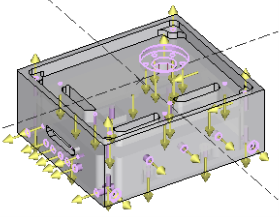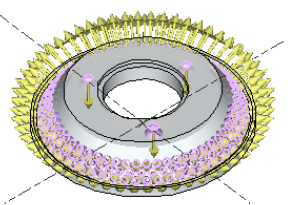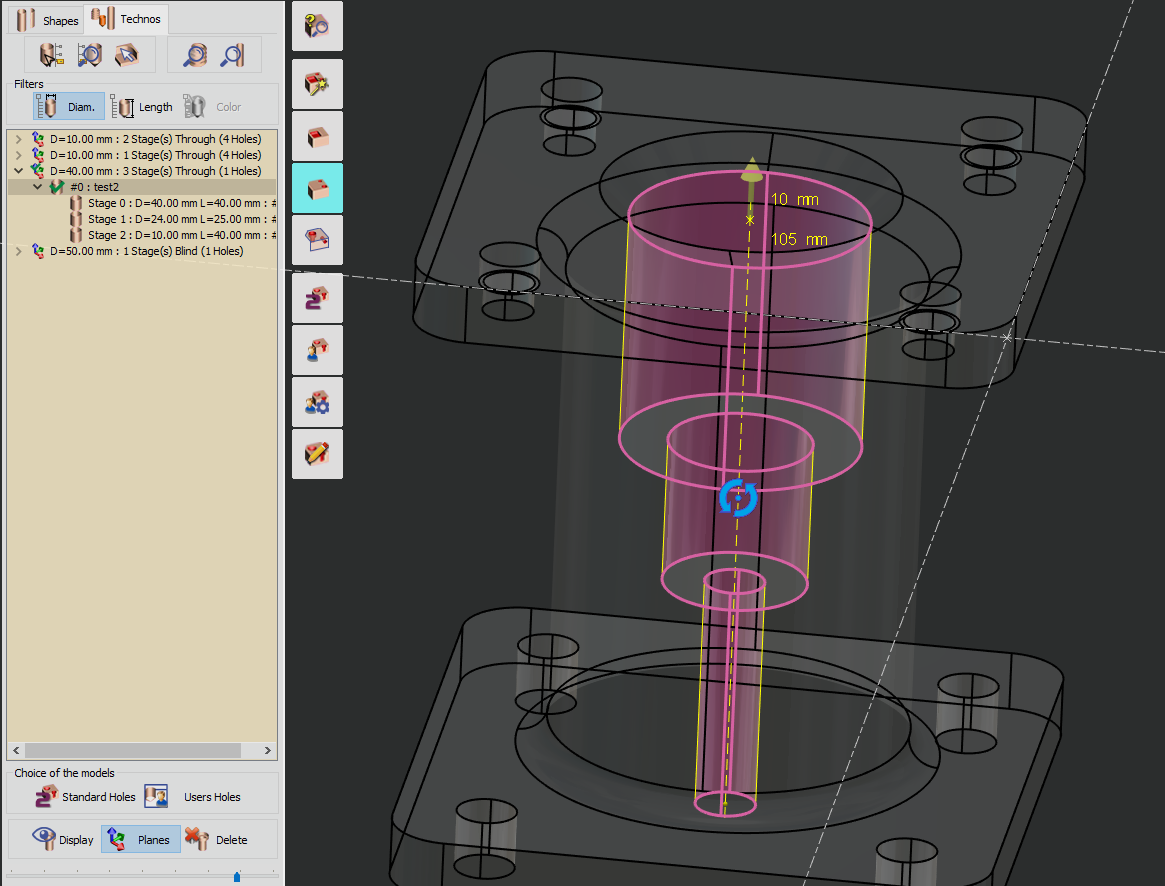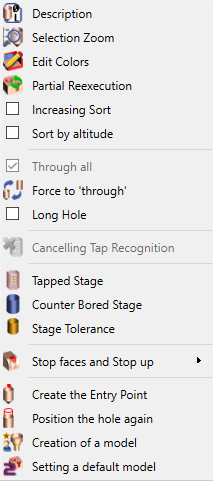Fori utente in Progettazione
|
Il Fori utente comando permette di definire un foro nell'ambiente di progettazione, sia su geometria wireframe che solida. Lanciando il comando si apre una finestra di dialogo che dà accesso a 3 schede; Fori Modelli , Normale e Lista di Operazioni. Modelli fori: Avrai accesso alle famiglie di fori utente standard o specifiche create nel Gestione fori utente comando, con i loro modelli definiti. Le fasi del foro definite nel modello selezionato sono accessibili sotto "Fase" e i loro parametri possono essere modificati nella tabella sottostante. I valori in grigio sono i parametri impostati durante la creazione. Normale: Se selezioni la casella per riorientare il foro lungo il rispettivo asse, puoi scegliere solo un valore di -1, 0 o 1. Per X e Y, questo determinerà la rotazione del foro di 45 gradi lungo quell'asse. Per Z, il valore è 1 di default. Cambia il valore in -1 per invertire la direzione del foro. Lista delle operazioni: L'elenco delle operazioni viene generato automaticamente per il modello del foro. Per informazioni dettagliate clicca qui . Parametri: Un elenco di parametri che definiscono ogni fase del foro è disponibile in forma tabellare. L'ultima colonna è in grigio perché mostra il valore iniziale del foro. La colonna centrale è modificabile solo se non sono stati definiti valori durante la fase di creazione, altrimenti anche questa è in grigio. Devi assicurarti di riempire tutti i parametri con '?' altrimenti, non sarai in grado di generare il foro e verrai avvisato dal messaggio "Tutti i parametri del foro non sono compilati". |
|
Fori utente nel riconoscimento fori
Funzione di riconoscimento fori:o Il processo di riconoscimento fori serve a due scopi principali:
Accesso alla funzione:o Per accedere alla funzione di riconoscimento fori: Progettazione>Solido>Feature>Riconoscimento fori |
Impostazione dei parametri per il riconoscimento fori:
|
|
|
Tolleranza distanza |
|
|
Angolo |
Il parametro angolo aiuta a identificare l'orientamento delle facce:
|
|
Diam. max dei fori |
|
|
Reimpostazione dei parametri sui valori predefiniti |
|
|
Fori lunghi |
Il valore predefinito per questo parametro è 7.0
|
|
Quando si applicano modelli di fori utente a forme riconosciute, GO2cam esamina le topologie dei fori. Cerca modelli compatibili in tutte le famiglie di modelli, inclusi quelli standard e specifici, e li presenta in un unico elenco. Gli utenti possono quindi selezionare il modello più adatto e applicarlo alle pagine visualizzate. Si consiglia di evitare di selezionare fori con topologie diverse (come un numero variabile di fasi o fori ciechi rispetto a fori passanti). Se esiste un solo modello compatibile per un foro utente, viene applicato automaticamente senza il solito prompt di conferma. Prima di utilizzare questo comportamento, assicurarsi che l'opzione "Applicazione automatica se disponibile un modello" sia convalidata in Utensili/Opzioni/Fori. Il “Forme strettamente identiche” l'opzione consente di regolare il numero di modelli presentati. Quando questa opzione è deselezionata , l'elenco include modelli che corrispondono alla forma del foro, anche se hanno funzionalità aggiuntive come raccordi e smussi che non fanno parte della forma originale. Ciò offre flessibilità nella selezione del modello più adatto alle proprie esigenze. |
|
|
Visualizzazione fori - Quando si applica un modello a forme selezionate, è possibile visualizzare o nascondere i fori creati nell'elenco. |
|
|
Creazione piano - Quando si applica un foro standard o definito dall'utente, viene generato un piano geometrico se nessun piano esistente corrisponde alla direzione riconosciuta. Per facilitare il processo decisionale, considera gli scenari seguenti: |
|
|
Pezzo parallelepipedo : Se il tuo pezzo ha una forma parallelepipeda, è consigliabile selezionare la casella. In questo caso, verranno creati solo pochi piani, corrispondenti alle facce del pezzo. |
|
|
Pezzo di rivoluzione : Per i pezzi con simmetria rotazionale (come forme cilindriche o coniche), evitare di creare piani aggiuntivi. Ogni foro avrà il suo piano unico. Questo approccio impedisce la generazione di centinaia di piani non necessari. Durante la lavorazione su una tavola rotante, fare riferimento a ciascun foro al suo piano di lavoro specifico è essenziale per ottimizzare i movimenti rapidi dei fori. |
|
|
Funzione di eliminazione - Questa funzione consente di annullare l'ultima azione di creazione. |
|
|
|
|
|
|
|
Passante |
Per GO2cam, se un foro attraversa una tasca o viene tagliato da un altro foro, è considerato un foro passante. Possiamo collegare parti di fori coassiali nella funzione Unione della tabella Forme. Qui, informi GO2cam che il foro sta attraversando passante il materiale, il che significa fino al grezzo, qualunque sia la sua forma e qualunque sia la lunghezza del foro. Fai attenzione alla definizione del grezzo quando usi questa opzione. |
|
Forza a "passante" |
Quando un foro viene riconosciuto come cieco, possiamo forzare il tipo in modo che venga considerato come passante . In questo caso, possiamo impostarlo di nuovo su " Passante ’ con la stessa funzione. È possibile assegnare manualmente a un foro la nozione di ‘Foro lungo ’, anche se non corrisponde al rapporto definito all'avvio del riconoscimento fori. |
|
|
|
Foro lungo |
|
|
|
Annullamento riconoscimento maschiatura |
Quando un pezzo viene letto nel formato CAD fte , le feature dei fori vengono riconosciute direttamente in GO2cam. Con questa funzione, puoi annullare manualmente questo riconoscimento e trasformare un foro maschiato in un foro liscio. |
|
Fase maschiata |
Puoi dare una qualità ai fori lisci: maschiato, lamato o alesato . Per ciascuna delle possibilità, si apre una finestra di dialogo in cui è necessario riempire parametri specifici in base al tipo di fase del foro scelto. |
|
|
Fase lamata |
||
|
Tolleranza fase |
||
|
Creazione di un modello |
Questa funzione è molto importante per un utente GO2cam. Facendo clic su " Creazione di un modello ", crei un nuovo modello di foro utente in base alla forma e alle dimensioni del foro selezionato . Inoltre, questo nuovo modello viene automaticamente assegnato alla forma utilizzata per la sua creazione. Tutti i dati vengono recuperati per la creazione (passante o cieco, numero di fasi, smussi e altre dimensioni), è sufficiente regolare questi valori e definire un elenco di operazioni per questo modello. Questa funzione consente di migliorare molto velocemente la tua libreria di modelli di fori utente. Un intero capitolo di questo documento è dedicato alla creazione di modelli utente, leggi la pagina successiva. |
|
|
Impostazione di un modello predefinito |
Qui, non crei un modello, ma applichi direttamente un modello predefinito in base alla forma e alle dimensioni del foro selezionato. |
Dopo identificazione dei fori , puoi procedere all' editor di fresatura . Lì, avrai la possibilità di lavorare i fori in modalità automatica o modalità manuale .
-
Automatico Il software gestirà il processo di lavorazione in base a regole e parametri predefiniti. Forerà in modo efficiente i fori senza intervento manuale.
-
Fori manuali : Se preferisci un maggiore controllo o devi regolare parametri specifici, passa alla modalità manuale. Qui, puoi perfezionare le impostazioni di lavorazione dei fori, come diametro, direzione e lunghezza, in base alle tue esigenze.